- 安卓下载 相关标签
类型:数据恢复
语言:简体中文
更新: 2022-01-09 08:03:11
大小:87.7 GB
平台:Win All
- 1[数据恢复]excel文件修复工具(excelfix)下载 v5.85 免费版
- 2[数据恢复]天盾手机数据恢复软件下载 v1.0 免费版
- 3[数据恢复]天盾windows数据恢复软件官方版下载 v1.01 免费版
- 4[数据恢复]万能u盘修复工具免费版下载 v1.0.0 绿色便携版
- 5[数据恢复]金秋内存卡数据恢复大师免费下载 v2.1 官方版
- 6[数据恢复]易数照片恢复软件 v2.6.4.444 官方版
- 7[数据恢复]Recuva Pro数据恢复软件免费下载 v1.53.1087 单文件汉化版
- 8[数据恢复]蚂蚁数据恢复大师 v2.1.3.1945 Windows版
- 9[数据恢复]壁虎数据恢复免费版下载 v3.4.0.1 电脑版
- 10[数据恢复]微恢复免费下载 v1.1.0 官方版
EasyRecovery14密钥破解版是一款界面简洁、功能齐全、成功极高的电脑数据恢复软件,这款软件已经对企业版的所有功能进行解锁处理了,相关用户通过该软件可以深度恢复U盘、电脑硬盘、数码相机、安卓手机等一系列设备上被误删、误格式化、误清空的数据资源,可以很好的缓解了相关用户的燃眉之急。
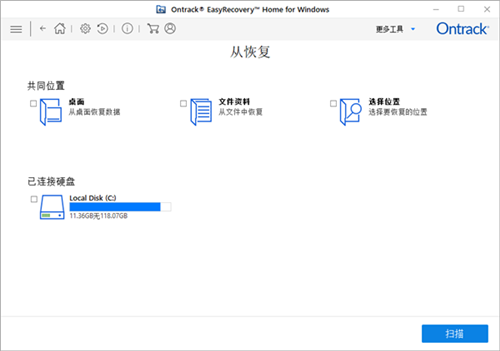
EasyRecovery14企业解锁版完美支持文档、文件夹、电子邮件、视频、音频、图片等资源的无损恢复操作并且成功率高达百分之百。另外,该软件还采用了可视化的操作界面以及加入了超一流的搜索技术,这样一来就能够帮助用户及时找到需要恢复的文件资源,极大程度的提升了效率。
软件功能
1、删除的文件恢复:恢复所有意外删除的文件。
2、分区恢复:从任何存储介质设备上的损坏,删除,格式化和丢失的分区中恢复数据。
3、从崩溃的操作系统/计算机进行数据恢复:提供了创建可启动恢复驱动器的选项,以从崩溃的操作系统或计算机中恢复数据。支持从所有版本的Windows恢复。
4、原始恢复支持:卷和硬盘的原始恢复,以基于签名搜索数据。
5、RAID恢复:对丢失或无法访问的RAID硬盘进行无缝恢复。该软件支持创建虚拟RAID以恢复数据。
6、深度扫描:“深度扫描”会进行全面的基于文件签名的搜索,以在遇到严重数据丢失的情况下最大程度地恢复数据。深度扫描对于恢复普通扫描无法找到的文件特别有用。
7、特定文件搜索:支持在逻辑驱动器/特定文件夹中搜索特定类型的文件。
8、特定文件夹搜索:支持在特定文件夹中搜索丢失和删除的数据。
9、映像创建:支持为硬盘和卷创建映像以进行恢复。
10、预览支持:支持大多数文件类型在恢复之前预览文件。
11、保存并恢复恢复会话:“保存并恢复恢复”选项可在以后恢复数据而无需再次扫描驱动器。
12、BitLocker支持:支持使用BitLocker加密的驱动器。
13、文件系统支持:支持多个文件系统,例如:
14、Windows文件系统– NTFS,FAT,FAT16,FAT32和exFAT。
15、CD / DVD文件系统– CDFS,UDF和HFS +。
16、同时扫描文件系统:支持同时扫描多个文件系统,并为您提供最佳的扫描结果。
17、支持的文件类型:默认支持300多种文件类型。此外,还支持添加和编辑自定义文件类型。
18、支持多种驱动器类型:从台式机和笔记本电脑硬盘驱动器,外部硬盘驱动器和笔式驱动器,存储卡,SSD驱动器,SD卡,RAID服务器等中恢复数据。
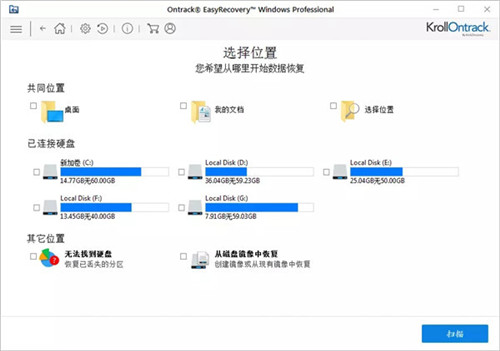
EasyRecovery14破解安装教程
1、下载解压,得到easyrecovery pro 14原程序和crack破解文件夹。
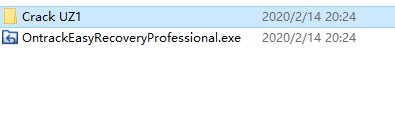
2、首先双击文件“OntrackEasyRecoveryProfessional.exe”安装原程序,按默认目录安装即可。
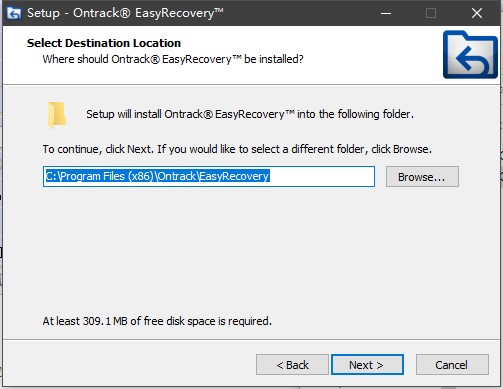
3、成功安装软件后,打开crack破解文件夹,复制所有文件到软件的安装目录下替换原文件。
默认路径【C:\Program Files (x86)\Ontrack\EasyRecovery】
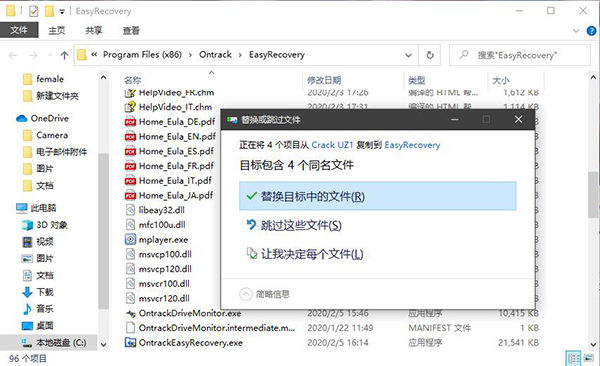
4、至此,软件成功安装,以上就是easyrecovery pro 14破解版的详细安装教程,希望对用户有帮助。
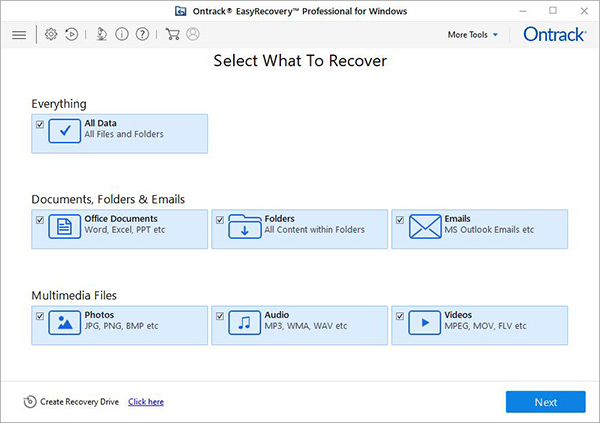
EasyRecovery14使用教程
一、怎么恢复回收站数据
1、操作过程中,七喜小编发现使用EasyRecovery恢复回收站已清空数据,对新手操作者来说非常方便,只需找准恢复路径便能轻松搞定。下面小编将通过图文的方式为新手操作者详细解读具体操作流程。
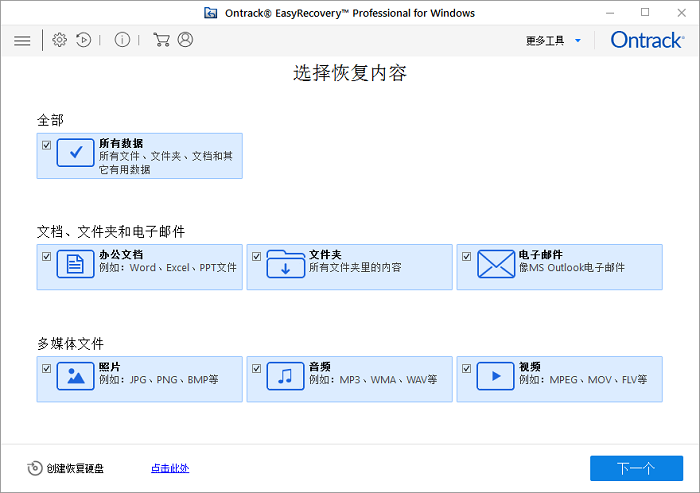
2、打开EasyRecovery在首页选择文件类型,如所需恢复的文件类型较多,则可选择所有文件类型,直接单击“下一个”。
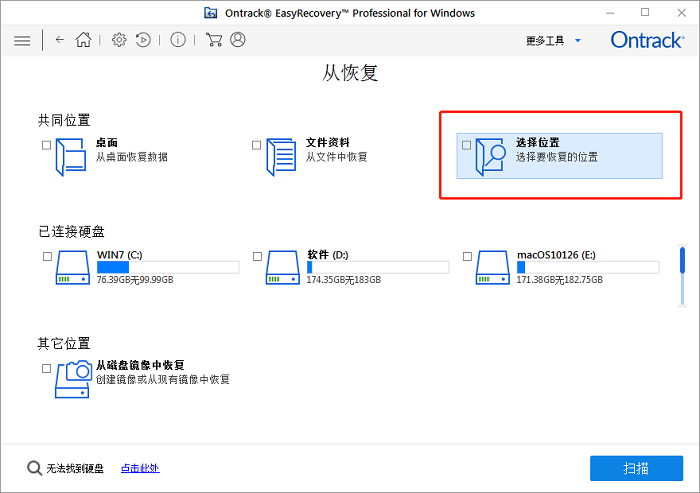
3、通过图二界面,有操作者可能认为要恢复回收站数据,需通过“桌面”路径。据小编测试,EasyRecovery通过“桌面”路径恢复的数据是不经过回收站直接删除的数据。想要恢复清空的回收站,应当通过“选择位置”,找到回收站在系统的文件夹。
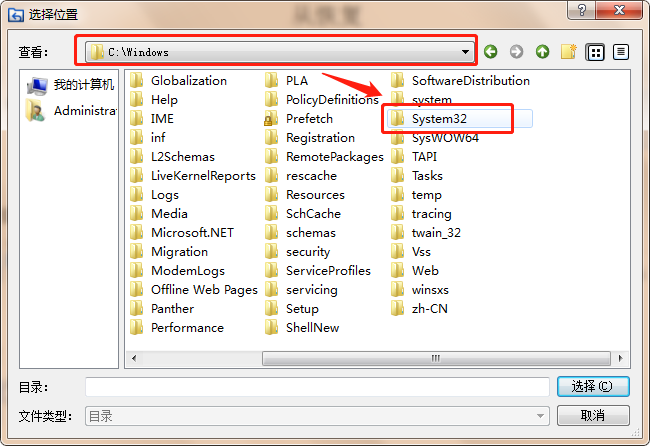
4、在图二步骤选中“选择位置”,在图三步骤通过“C盘——windows——system32”路径找到回收站文件夹,选中,单击“选择”。
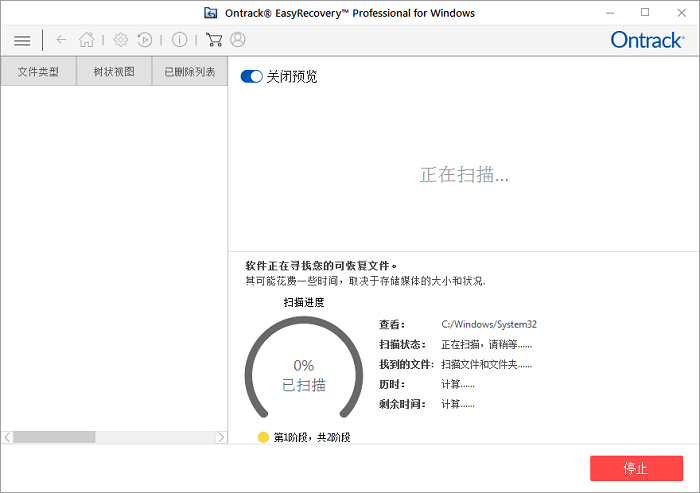
5、EasyRecovery对文件的扫描速度非常迅速。
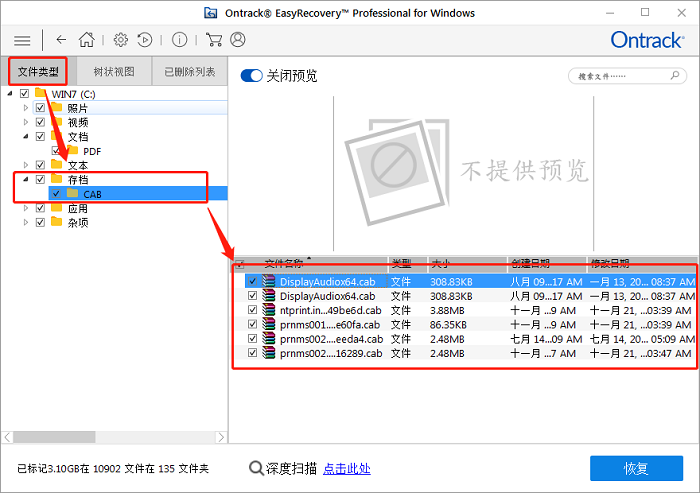
6、对已清空的回收站文件夹扫描后,通过“文件类型、树状视图、已删除的列表”三种方式对文件进行管理。相对而言,通过“文件类6、型”和“已删除的列表”来查找文件较方便,图五中小编根据“文件类型”选择待恢复的数据。选中已被清理的压缩文件,单击右下角“恢复”,即可恢复。
7、简单总结,EasyRecovery在对已被清空的回收站恢复时,选择文件类型与其他数据恢复流程一致。在恢复路径选择时,应注意文件被删除的方式,如果在桌面未经过回收站直接删除的应选择从“桌面”恢复。如果删除到回收站,又将回收站清空的,应通过“选择位置”找到回收站在系统的文件夹,对此文件进行扫描,扫描后选中需恢复的数据,单击“恢复”即可。
支持类型
一、文档
MDB、PDF、PS、CWK、FM3、FMT、WK1、WK3、WK4、Office、SDW、QXD、QXP、EPS、QBB、QBW、WPD、MHT、MHTML、DBF、CAS、JSP、NBP、ASPX、PHP、ABD、QDF、QSD、RTF、TAX、HLP等。
二、文件夹
文件夹数据,以及包含在文件夹里面的内容,我们可以帮助您轻松恢复。
三、电子邮件
Outlook Express、Outlook、Eudora、Mozilla Becky、Windows Live Mail。
四、视频
WMF、ANT、WMV、RM、QT、MOV、MXF、MPEG、M3D、ANM、DVM、AVI、MTS、AVS、MOI、FLV等。
五、音频
AAC、AIFF、CDA、M4A、M4V、MIDI、MP3、MP4、MOS、MEF、OGM、RA、RPS、RFL、RNS、ARW、SR2、SRF、WMA、WAV等。
六、照片
GIF、PAT、XCF、JPEG、JPG、PCT、MNG、PNG、TIFF、TIF、MSP、CPT、BMP、DWG、PSD、INDD、EPS、CR2、CRW、WP、CDR等。
EasyRecovery14下载 v14.0.0.4 企业解锁版其他版本
用户评论
最新评论
- 置顶 河北承德电信 网友 敷衍
好东西值得分享
- 置顶 山东菏泽联通 网友 星星少女?
凡事要乘早
- 置顶 甘肃定西电信 网友 东风寄千愁
谢谢小编大大分享,支持一下。。。
- 置顶 河南开封电信 网友 等过春秋
这软件好用,奥力给
- 置顶 云南保山联通 网友 一米阳光°几度温暖
成功下载&成功使用


 OneKey Ghost Y6.3免费下载 v6.3.5.6 四周年纪念版
OneKey Ghost Y6.3免费下载 v6.3.5.6 四周年纪念版 嗨格式数据恢复大师官方下载 v2.6.11 免费版
嗨格式数据恢复大师官方下载 v2.6.11 免费版 手机刷机管家官方下载 v8.0.0.7 最新版
手机刷机管家官方下载 v8.0.0.7 最新版 金秋u盘数据恢复大师 v2.1 官方版
金秋u盘数据恢复大师 v2.1 官方版 CnW Recovery硬盘数据恢复软件 v5.52 免费版
CnW Recovery硬盘数据恢复软件 v5.52 免费版 赤兔IFV监控视频恢复软件 v11.0 官方版
赤兔IFV监控视频恢复软件 v11.0 官方版 宏宇PDF文件恢复向导 v1.0009 官方版
宏宇PDF文件恢复向导 v1.0009 官方版 GoodSync浏览器中文版下载 v11.5.2 最新免费版
GoodSync浏览器中文版下载 v11.5.2 最新免费版 51重装系统软件 v20.19.7.1 官方版
51重装系统软件 v20.19.7.1 官方版 一键GHOST去主页锁定补丁(去除程序的主页锁定)v2.0 简体中文绿色免费版
一键GHOST去主页锁定补丁(去除程序的主页锁定)v2.0 简体中文绿色免费版 傲梅轻松备份技术师增强版下载 v6.9.0 中文注册版
傲梅轻松备份技术师增强版下载 v6.9.0 中文注册版 DiskGenius专业版下载(32/64位) v5.4.2.1239 永久注册版
DiskGenius专业版下载(32/64位) v5.4.2.1239 永久注册版 迅捷数据恢复PC版官方下载 v6.3 绿色免费版
迅捷数据恢复PC版官方下载 v6.3 绿色免费版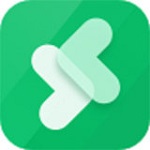 佳易数据恢复专家2021官方下载 v1.0.1060.352 最新版
佳易数据恢复专家2021官方下载 v1.0.1060.352 最新版 安卓数据恢复软件 v3.8.0.20210714 官方版
安卓数据恢复软件 v3.8.0.20210714 官方版 存储卡数据恢复软件电脑版下载 v6.6 免费版
存储卡数据恢复软件电脑版下载 v6.6 免费版 u盘修复工具纯净版下载 v4.1.29.50318 免费版
u盘修复工具纯净版下载 v4.1.29.50318 免费版 嗨格式数据恢复大师客户端最新版下载 v2.8 官方版
嗨格式数据恢复大师客户端最新版下载 v2.8 官方版 万能U盘修复工具客户端最新版下载 2021 官方版
万能U盘修复工具客户端最新版下载 2021 官方版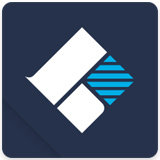 万兴U盘恢复专家客户端最新版下载 2021 官方版
万兴U盘恢复专家客户端最新版下载 2021 官方版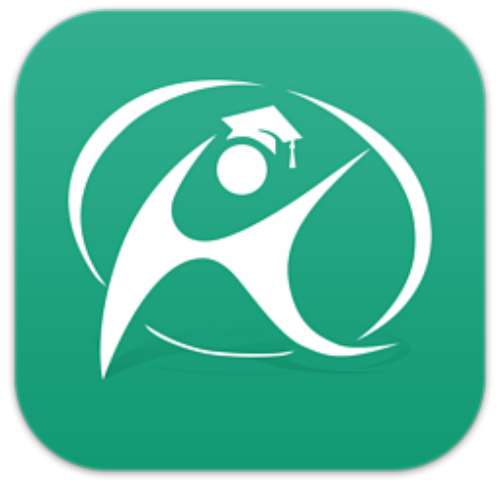 韩博士装机大师官方电脑版下载 v12.8.49.2350 最新版
韩博士装机大师官方电脑版下载 v12.8.49.2350 最新版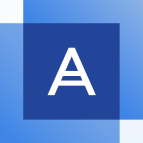 acronis true image恢复系统下载 v2021 最新PE版本
acronis true image恢复系统下载 v2021 最新PE版本 苹果恢复大师免费版下载 v3.8.3 官方电脑版
苹果恢复大师免费版下载 v3.8.3 官方电脑版 一键还原精灵正式版下载 v10.0.18.1204官方版
一键还原精灵正式版下载 v10.0.18.1204官方版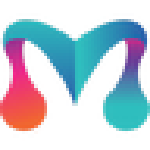 FileYee数据备份软件 v3.0.8.1 官方版
FileYee数据备份软件 v3.0.8.1 官方版 Hasleo Disk Clone系统克隆工具下载 v1.6 中文免费版
Hasleo Disk Clone系统克隆工具下载 v1.6 中文免费版 易我数据恢复软件最新版下载 v13.8 专业版
易我数据恢复软件最新版下载 v13.8 专业版 Hetman Word Recovery最新版下载 v3.4 电脑版
Hetman Word Recovery最新版下载 v3.4 电脑版 Pathsync文件同步工具电脑版下载 v0.35 汉化版
Pathsync文件同步工具电脑版下载 v0.35 汉化版 深度GoproMP4视频恢复软件最新版下载 v8.1.0 绿色版
深度GoproMP4视频恢复软件最新版下载 v8.1.0 绿色版 360文件恢复大师免费版下载 v1.0 独立版
360文件恢复大师免费版下载 v1.0 独立版 DiskDigger中文免费版下载 v1.43 官方版
DiskDigger中文免费版下载 v1.43 官方版 深度佳能MOV视频恢复软件 v8.1.0 绿色版
深度佳能MOV视频恢复软件 v8.1.0 绿色版
 Eleven文件备份工具 v1.1 中文版
Eleven文件备份工具 v1.1 中文版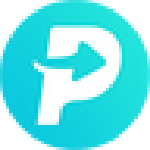 PanFone Tookit(数据备份恢复软件) v1.2.1 官方版
PanFone Tookit(数据备份恢复软件) v1.2.1 官方版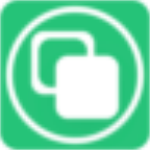 互传备份助手pc免费版下载 v3.19 电脑版
互传备份助手pc免费版下载 v3.19 电脑版 易我数据恢复绿色免安装版下载 百度网盘资源 免费版
易我数据恢复绿色免安装版下载 百度网盘资源 免费版 宏宇Word修复向导 v2.000.9 官方版
宏宇Word修复向导 v2.000.9 官方版 宏宇AVI文件恢复向导 v2.000.8 官方版
宏宇AVI文件恢复向导 v2.000.8 官方版 比特U盘数据恢复软件免费下载 v7.0.4.0 官方版
比特U盘数据恢复软件免费下载 v7.0.4.0 官方版 KLS Backup文件同步备份软件 v10.0.0.2 官方版
KLS Backup文件同步备份软件 v10.0.0.2 官方版 牛学长苹果数据恢复工具最新版下载 v2.4.0.14 官方版
牛学长苹果数据恢复工具最新版下载 v2.4.0.14 官方版